時間:2016-07-12 來源:互聯網 瀏覽量:
win10無線網絡管理在哪裏設置?對於無線網絡的管理對某些用戶來說很重要,但是苦於剛升級到win10對於,win10無線網絡管理在哪設置還沒弄清楚該怎麼辦?下麵小編就跟大家說說具體的設置方法,有需要的用戶可以看看。
win10無線網絡管理設置的方法:
1、我們點擊我們筆記本顯示器右下角的無線網絡圖標。
![]()
2、在彈出的窗口中我們選擇“查看連接設置”。
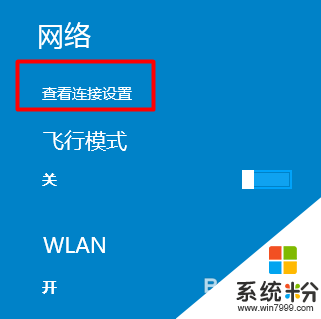
3、在“連接欸”中我們可以看到“管理已知網絡”,我們點擊它。
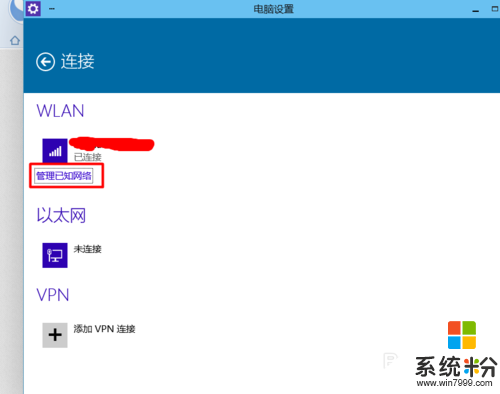
4、這樣我們就進入“管理已知網絡”,在裏麵我們可以看到我們連接過的網絡。
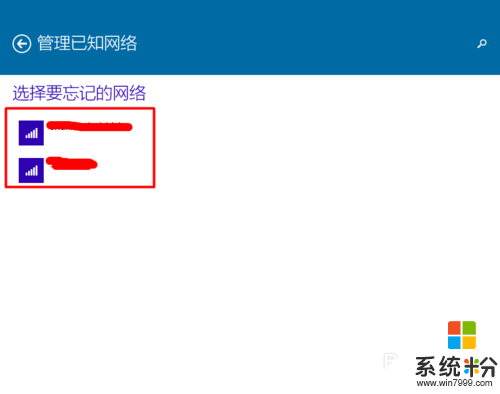
5、我們點擊它我們可以把他刪除,我們隻要點擊“忘記”就可以了。
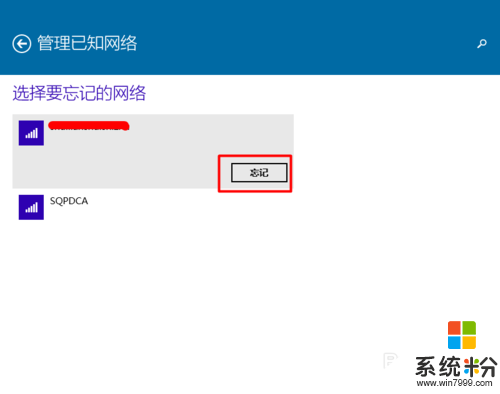
6、win10“管理已知網絡”的功能比較少,目前隻支持把無線網給忘掉,不像win7可以查看密碼等功能。
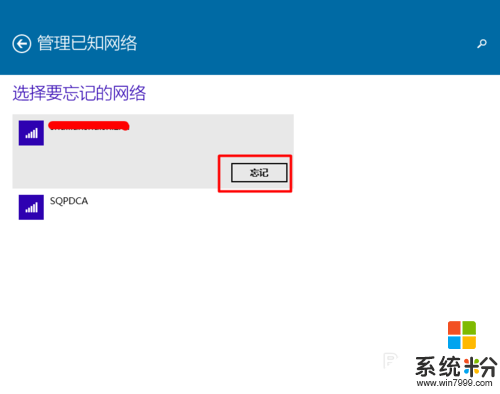
7、但是我們在win10中是有管理無線網功能的。